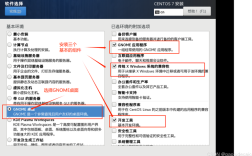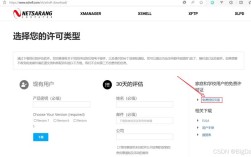CentOS 无线网卡驱动安装
在centos系统中,无线网卡驱动程序的安装和配置是确保无线网络正常工作的关键步骤,以下内容详细介绍了如何在CentOS 7环境中安装无线网卡驱动以及进行相关配置:
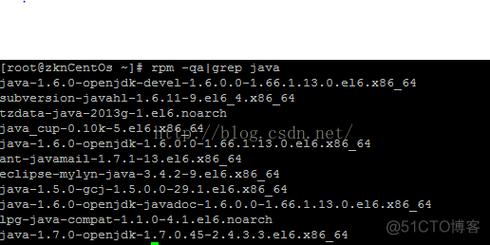
1、确认网卡版本
使用命令查看网卡信息:通过执行lspci | grep i network命令,可以查看系统中所有PCI设备的信息,并从中过滤出包含关键字network的信息,从而确定无线网卡的型号。
示例输出解释:执行命令后可能显示05:00.0 Network controller: Qualcomm Atheros QCA9377 802.11ac Wireless Network Adapter (rev 31),这表示无线网卡的型号为Qualcomm Atheros QCA9377。
2、下载网卡驱动
根据网卡型号选择驱动:根据上一步获取的网卡型号,到相应的网站或资源库中下载对应的驱动程序,对于Atheros AR9285无线网卡,可以从kernel.org下载适用于CentOS 7的驱动程序。
下载命令示例:使用wget命令下载驱动,如wget https://www.kernel.org/pub/linux/kernel/projects/backports/stable/v4.15.1/compatdrivers4.15.11.tar.gz。
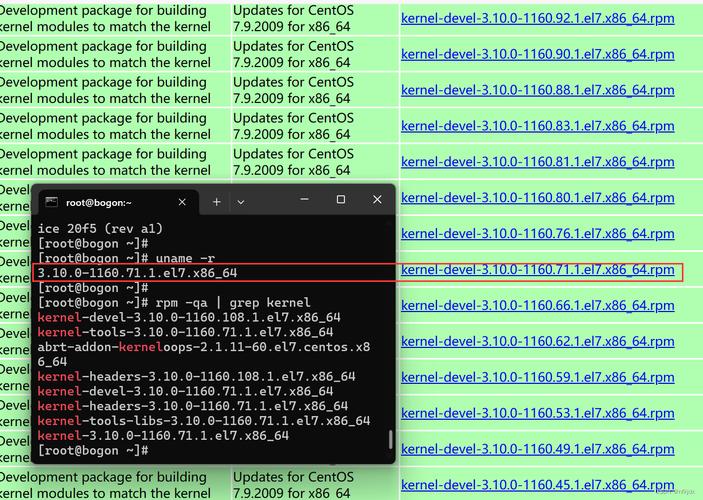
3、安装驱动程序
解压和编译安装:将下载的驱动文件解压,进入目录后运行编译和安装脚本,对于Atheros AR9285无线网卡,执行tar xvzf compatdrivers4.15.11.tar.gz、cd compatdrivers4.15.11/、./scripts/driverselect ath9k、make && make install。
加载驱动模块:编译安装完成后,需要重启系统或使用modprobe命令加载新安装的驱动模块。
4、配置无线网络
查看无线网络设备名称:执行iwconfig命令查看无线网络设备的名称,通常为wlan0或wlp2s0。
扫描可用网络:使用iwlist wlan0 scan命令(将wlan0替换为实际的设备名称)扫描可用的无线网络。

连接无线网络:使用nmcli dev wifi connect <SSID> password <password>命令连接到指定的无线网络,其中<SSID>为无线网络名称,<password>为无线网络密码。
表格:CentOS 7 无线网卡驱动安装步骤归纳
| 步骤 | 描述 | 命令示例 |
||||
| 确认网卡版本 | 使用命令查看网卡信息 |lspci | grep i network |
| 下载网卡驱动 | 根据网卡型号选择驱动,从相应网站下载 |wget https://www.kernel.org/pub/linux/kernel/projects/backports/stable/v4.15.1/compatdrivers4.15.11.tar.gz |
| 解压和编译安装 | 解压下载的文件,进入目录后运行编译和安装脚本 |tar xvzf compatdrivers4.15.11.tar.gz,cd compatdrivers4.15.11/,./scripts/driverselect ath9k,make && make install |
| 查看无线网络设备名称 | 使用命令查看无线网络设备的名称 |iwconfig |
| 扫描可用网络 | 使用命令扫描可用的无线网络 |iwlist wlan0 scan |
| 连接无线网络 | 使用命令连接到指定的无线网络 |nmcli dev wifi connect <SSID> password <password> |
FAQs
1、如何在CentOS 7中确认无线网卡的型号?
回答:在CentOS 7中,可以通过打开终端并输入命令lspci | grep i network来确认无线网卡的型号,这个命令会列出系统中所有PCI设备的信息,并通过grep命令过滤出包含关键字network的信息,从而显示出无线网卡的型号。
2、如果无线网卡驱动安装后仍无法连接无线网络怎么办?
回答:如果在安装无线网卡驱动后仍然无法连接无线网络,首先应检查驱动是否正确安装并加载,可以使用lspci knn | grep Net A3; rfkill unblock all命令查看无线网卡的状态和是否有被软件禁用,还应检查无线网络的配置是否正确,包括SSID和密码是否输入正确,如果问题仍未解决,可能需要查阅无线网卡和CentOS版本的兼容性信息,或尝试更新系统和内核版本。